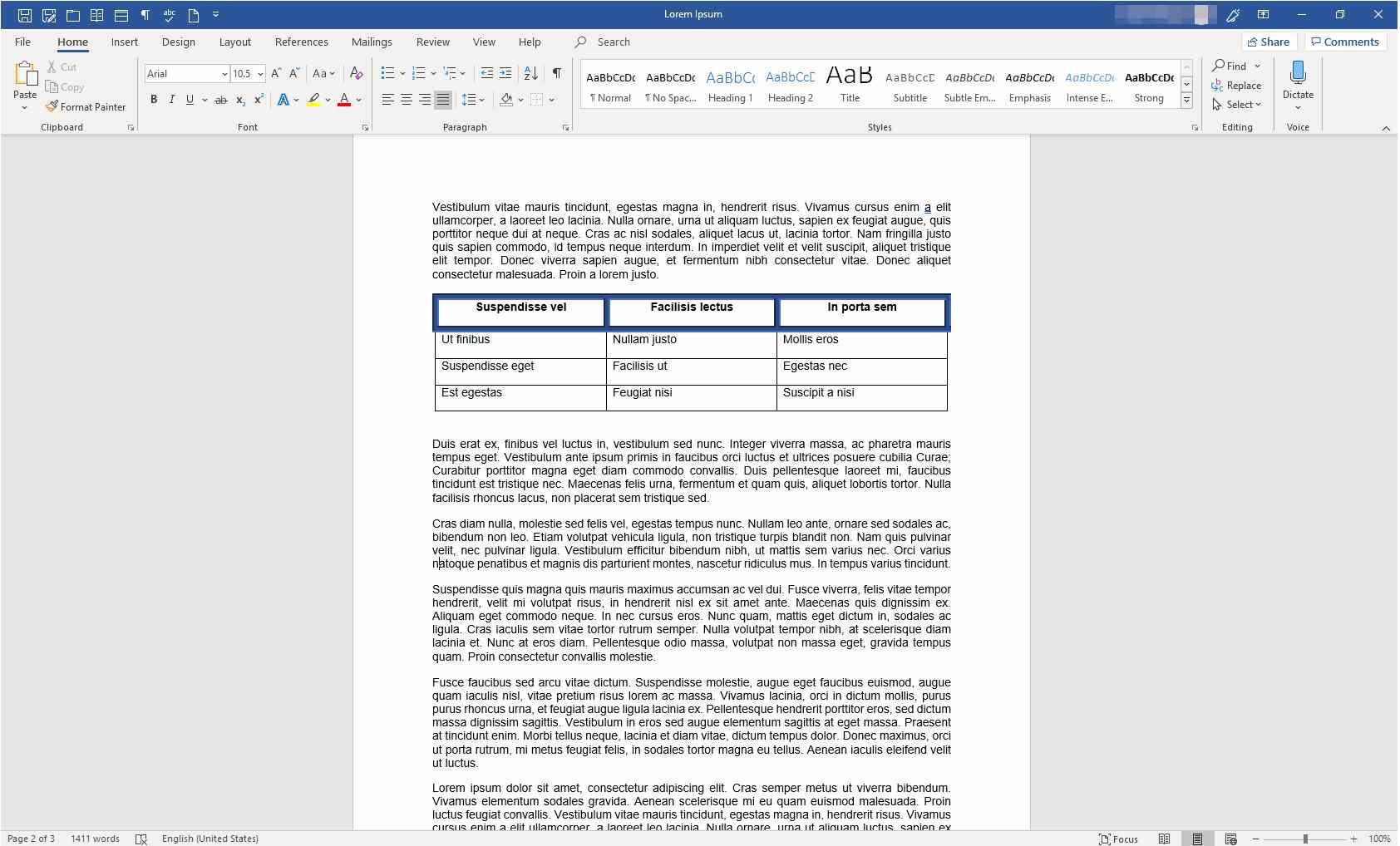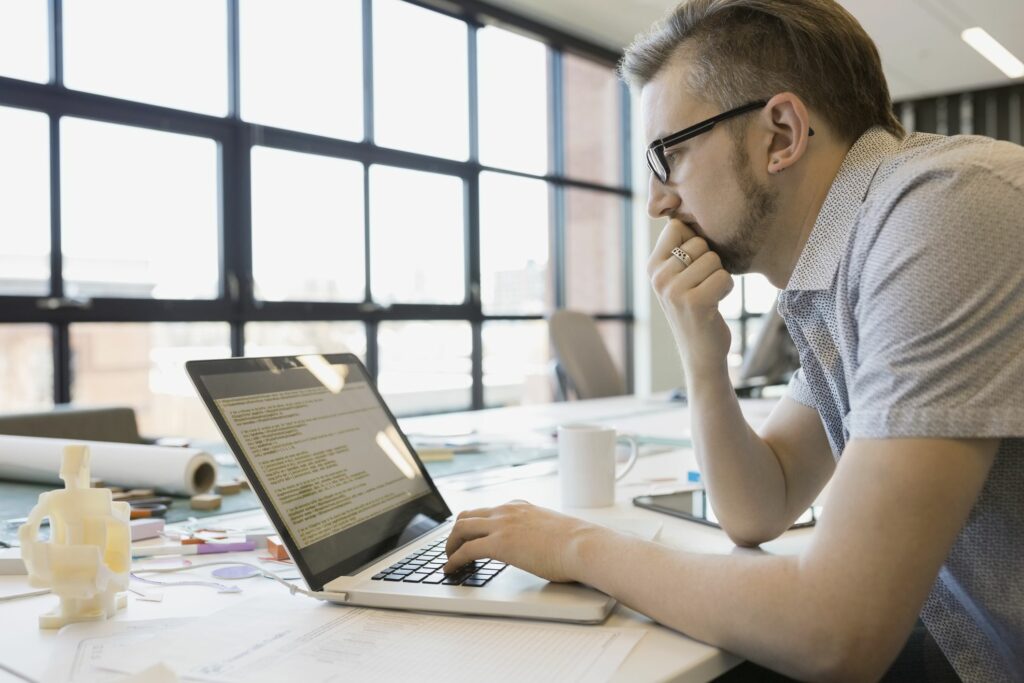
Co je třeba vědět
- Chcete-li na část použít ohraničení, vyberte text a přejděte na Hranice > Hranice a stínování > Hranice > možnosti stylu ohraničení> OK.
- Pro celou stránku přejděte na Vložit > Textové pole > Nakreslete textové pole a podle potřeby naformátujte okraj textového pole.
- Můžete také přidat ohraničení do buněk tabulky nebo do celé tabulky.
Tento článek vysvětluje různé způsoby použití ohraničení na dokumenty v aplikaci Word pro Microsoft 365, Word 2019, Word 2016, Word 2013, Word 2010, Word pro Microsoft 365 pro Mac, Word 2019 pro Mac a Word 2016 pro Mac.
Použijte ohraničení na část textu
Při návrhu dokumentu Microsoft Word můžete použít ohraničení na celou stránku nebo na menší textovou část. Tento software vám umožňuje zvolit jednoduchý nebo složitější styl ohraničení a vlastní barvu a velikost. Díky této schopnosti vyniknou určité části dokumentu. Tady je postup, jak použít ohraničení na část dokumentu Word.
-
Zvýrazněte část dokumentu, kterou chcete obklopit ohraničením, například blok textu.
-
Na pásu karet vyberte Domov.
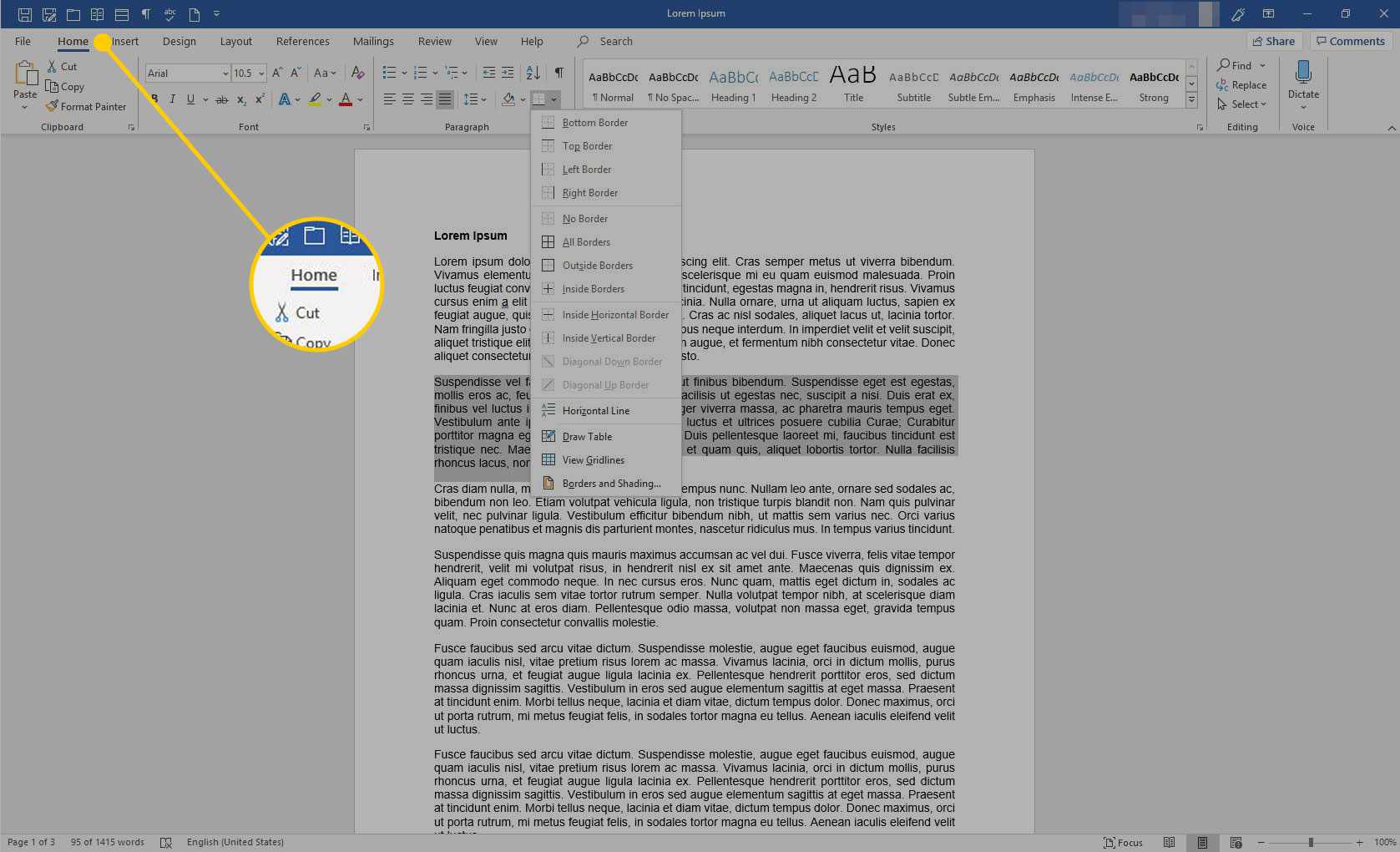
-
V Odstavec skupiny, vyberte Hranice.
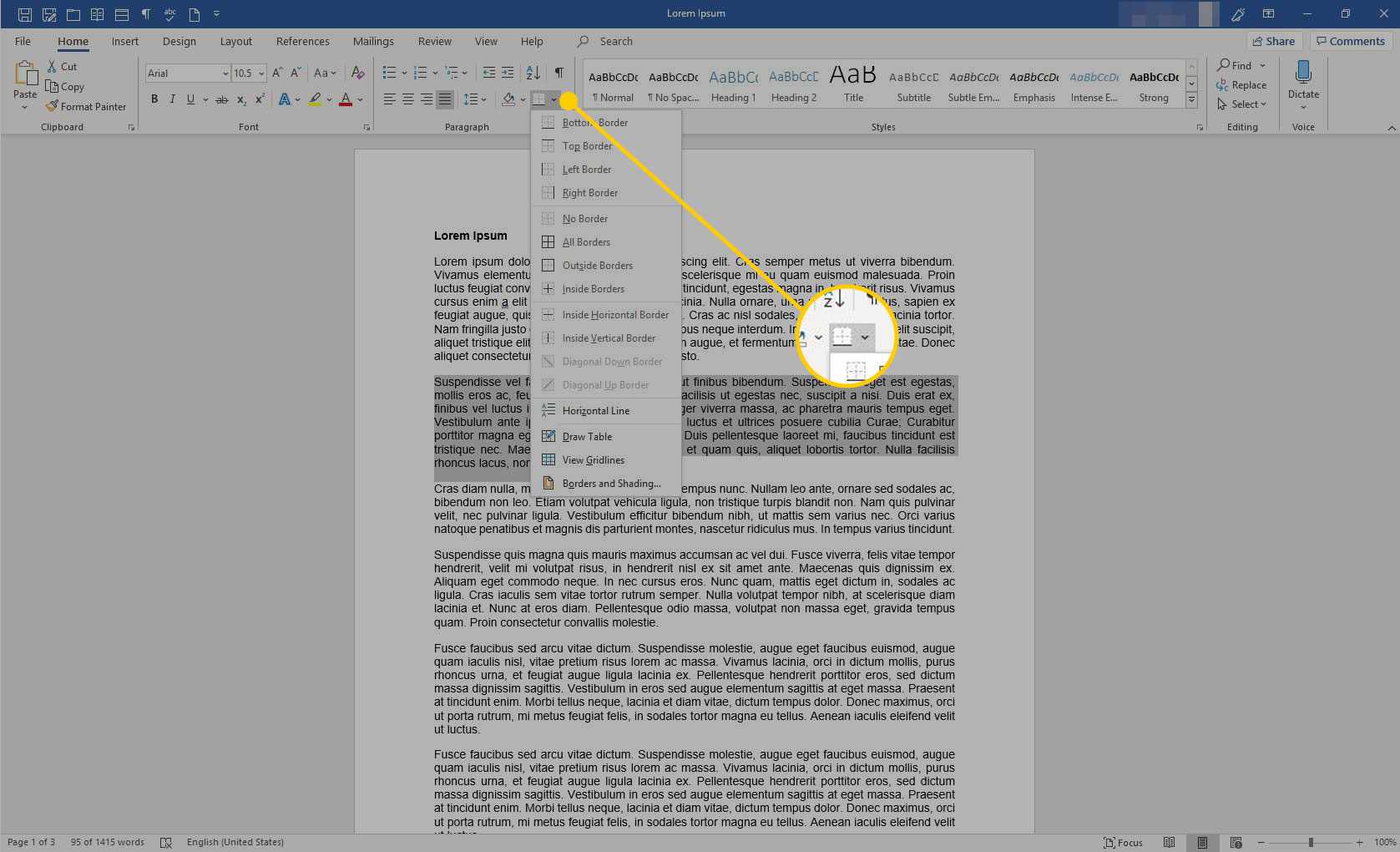
-
Vybrat Hranice a stínování.
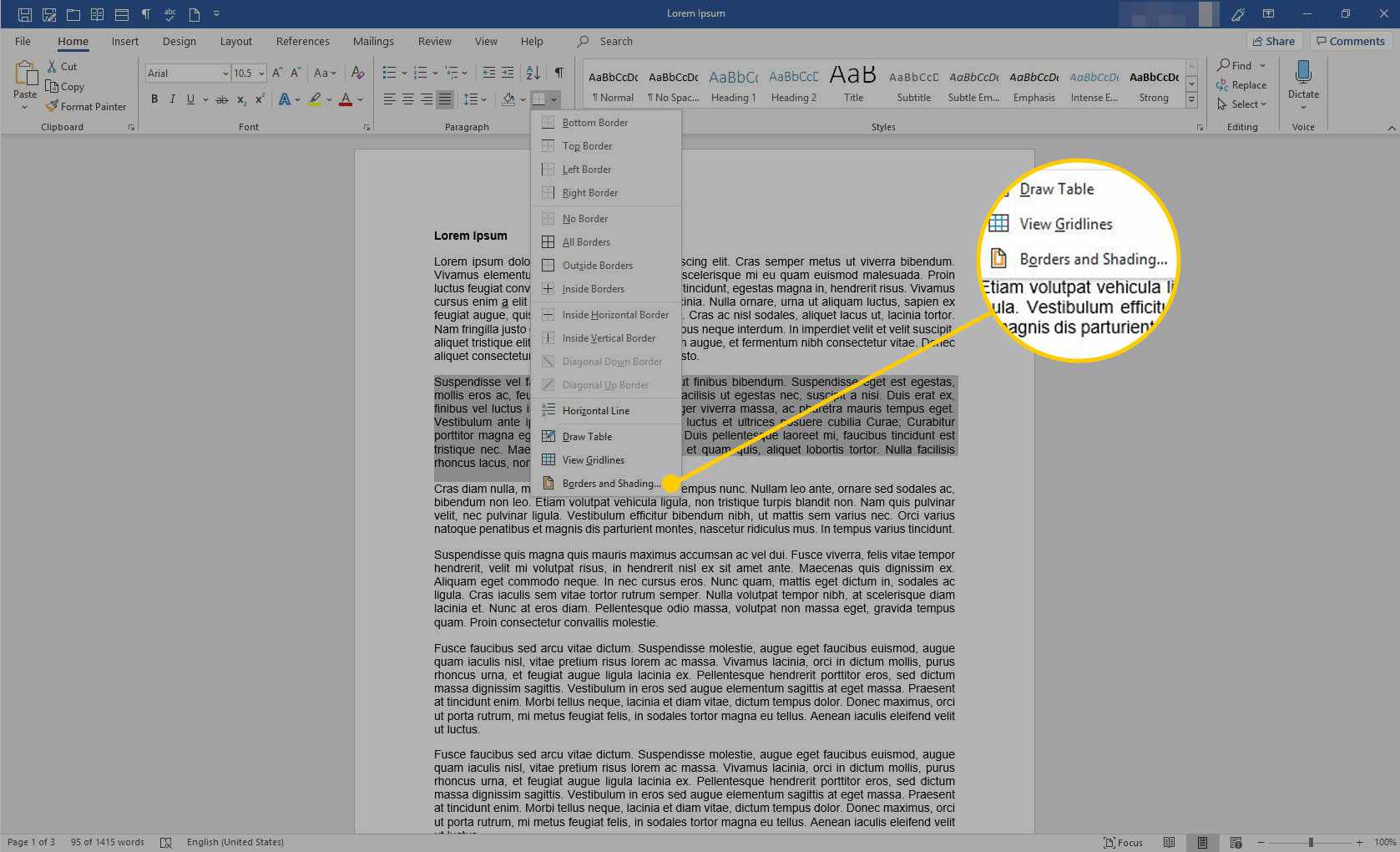
-
V Hranice a stínování v dialogovém okně vyberte Hranice záložka.
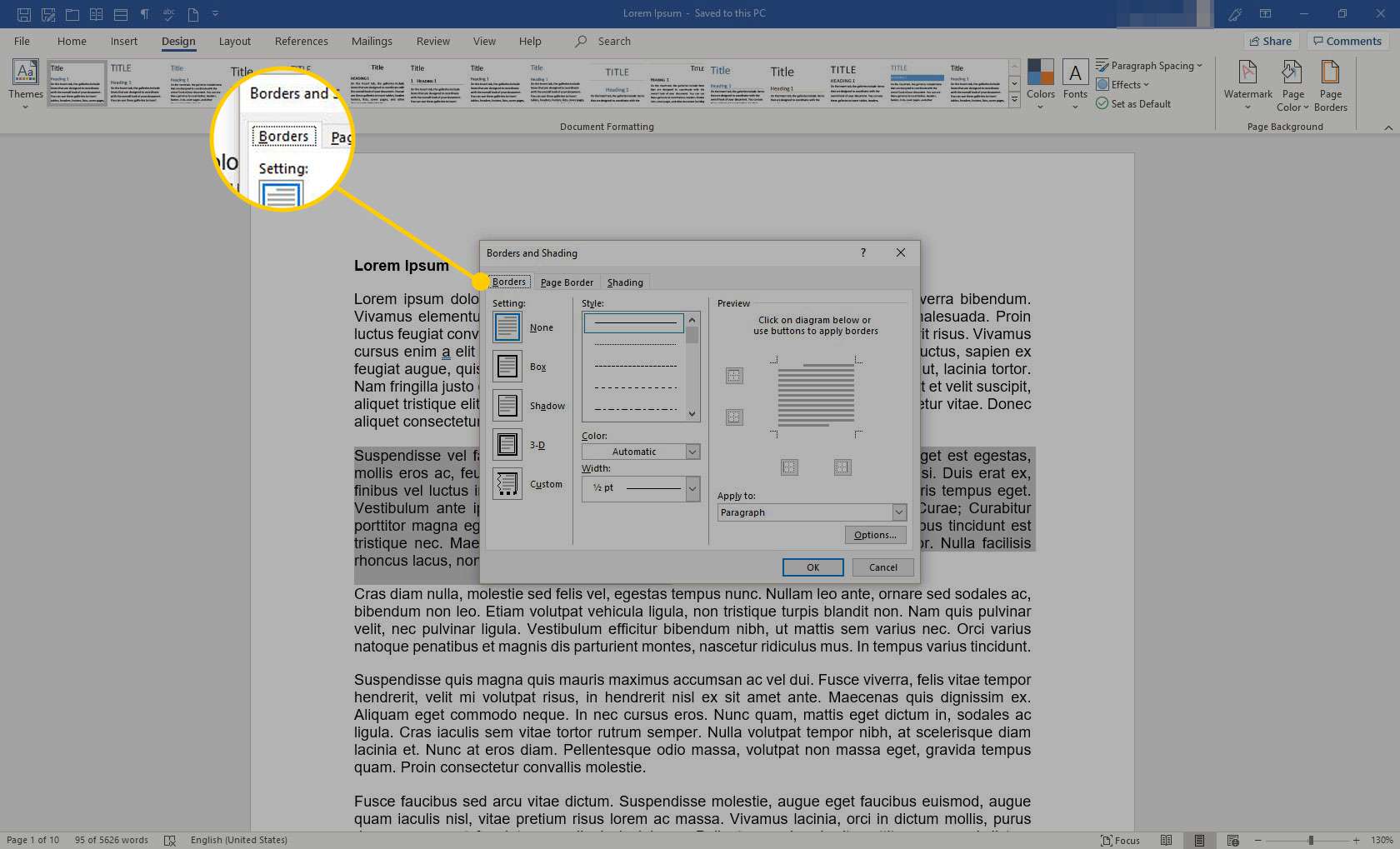
-
V Styl seznamu, vyberte styl čáry.
-
Vybrat Barva šipka rozevíracího seznamu a vyberte barvu ohraničení.
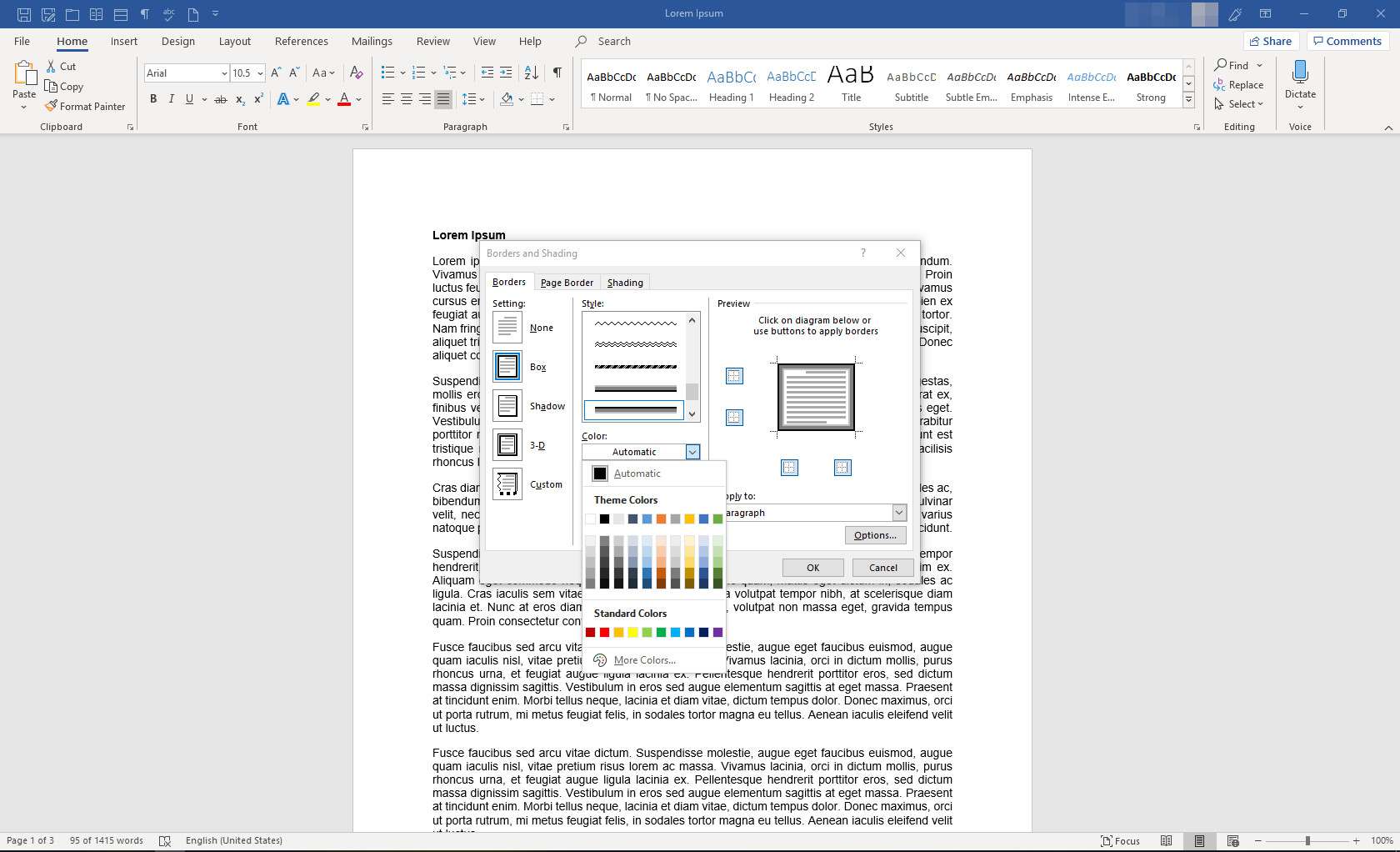
-
Vybrat Šířka šipka rozevíracího seznamu a vyberte šířku ohraničení.
-
V Náhled části, vyberte strany rámečku, aby se okraj použil na tyto strany vybraného textu. Nebo v Nastavení části vyberte přednastavené ohraničení.
-
Chcete-li doladit ohraničení, vyberte Možnosti a proveďte výběr v Možnosti ohraničení a stínování dialogové okno.
-
V Náhled v části vyberte možnost Se vztahují na šipku rozevíracího seznamu a vyberte Odstavec (nebo Text pokud jste zvýraznili část odstavce).
-
Vybrat OK.
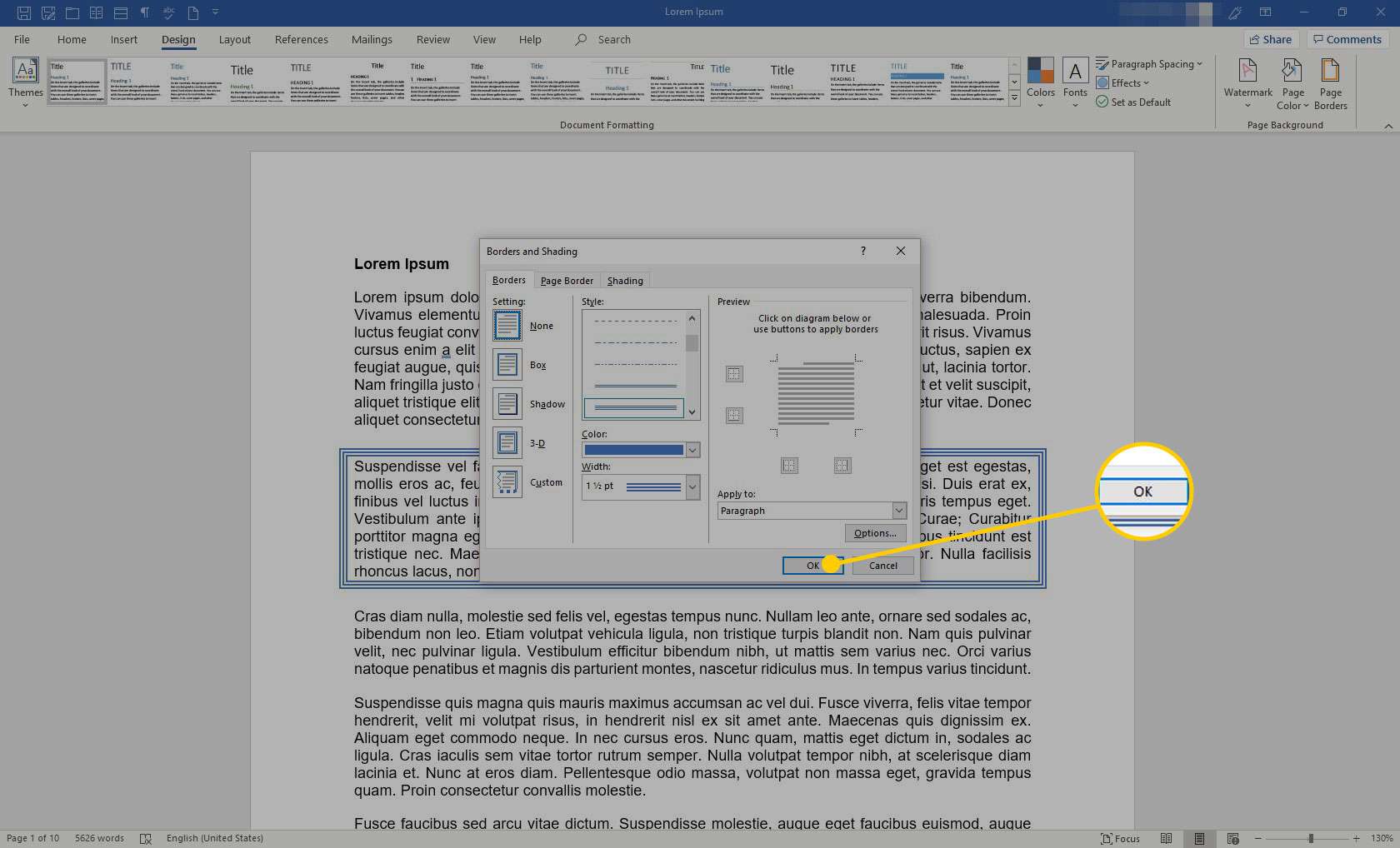
-
Okraj obklopuje text, který jste původně vybrali.
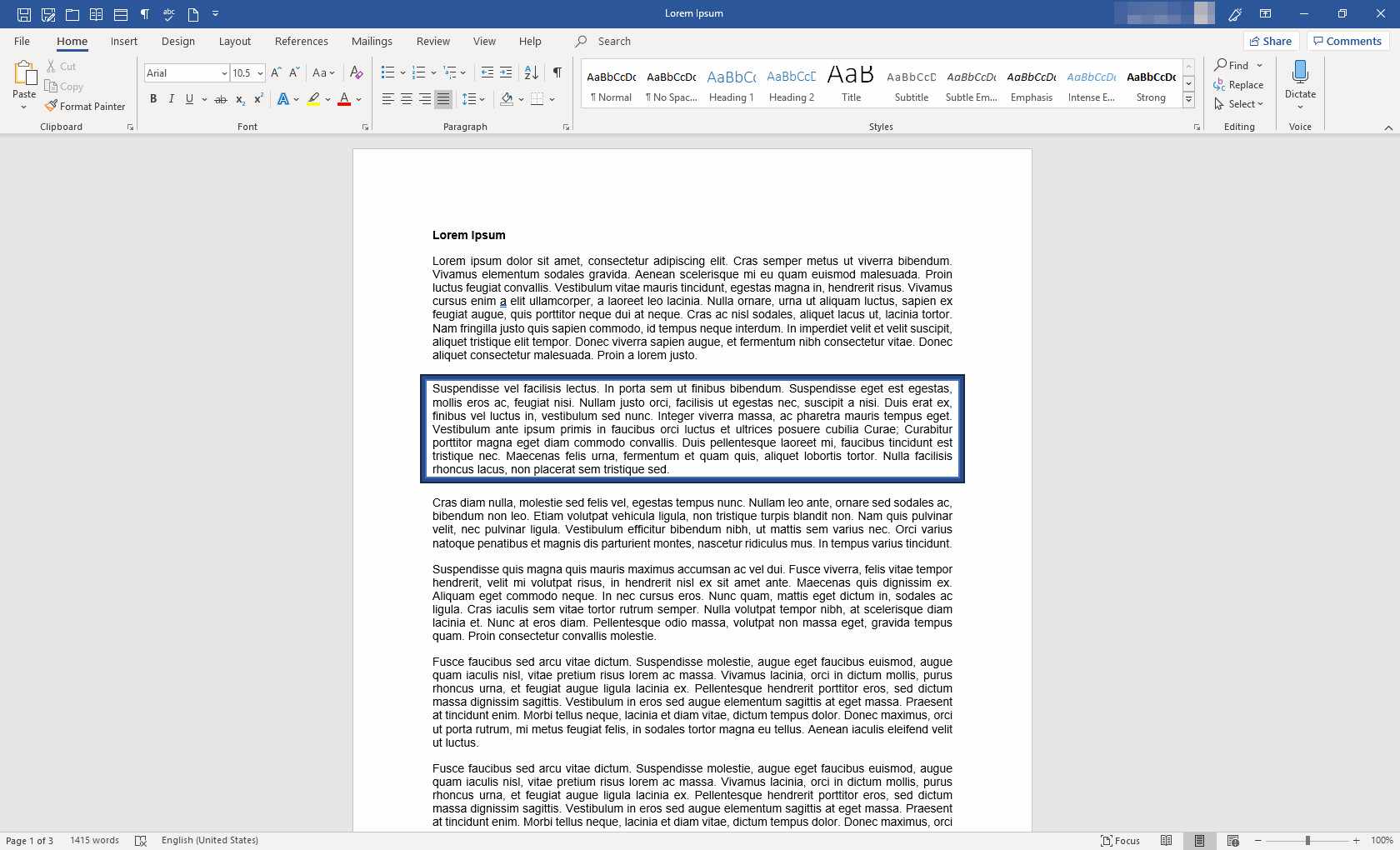
Použijte ohraničení na celou stránku textu
Tady jsou kroky k použití ohraničení na stránku dokumentu Word. Proces se liší od výše uvedeného v tom, že při spuštění by neměl existovat žádný text. Místo toho vytvoříte ohraničení a text vložíte později.
-
Otevřete nový dokument aplikace Word.
-
Na pásu karet vyberte Vložit.
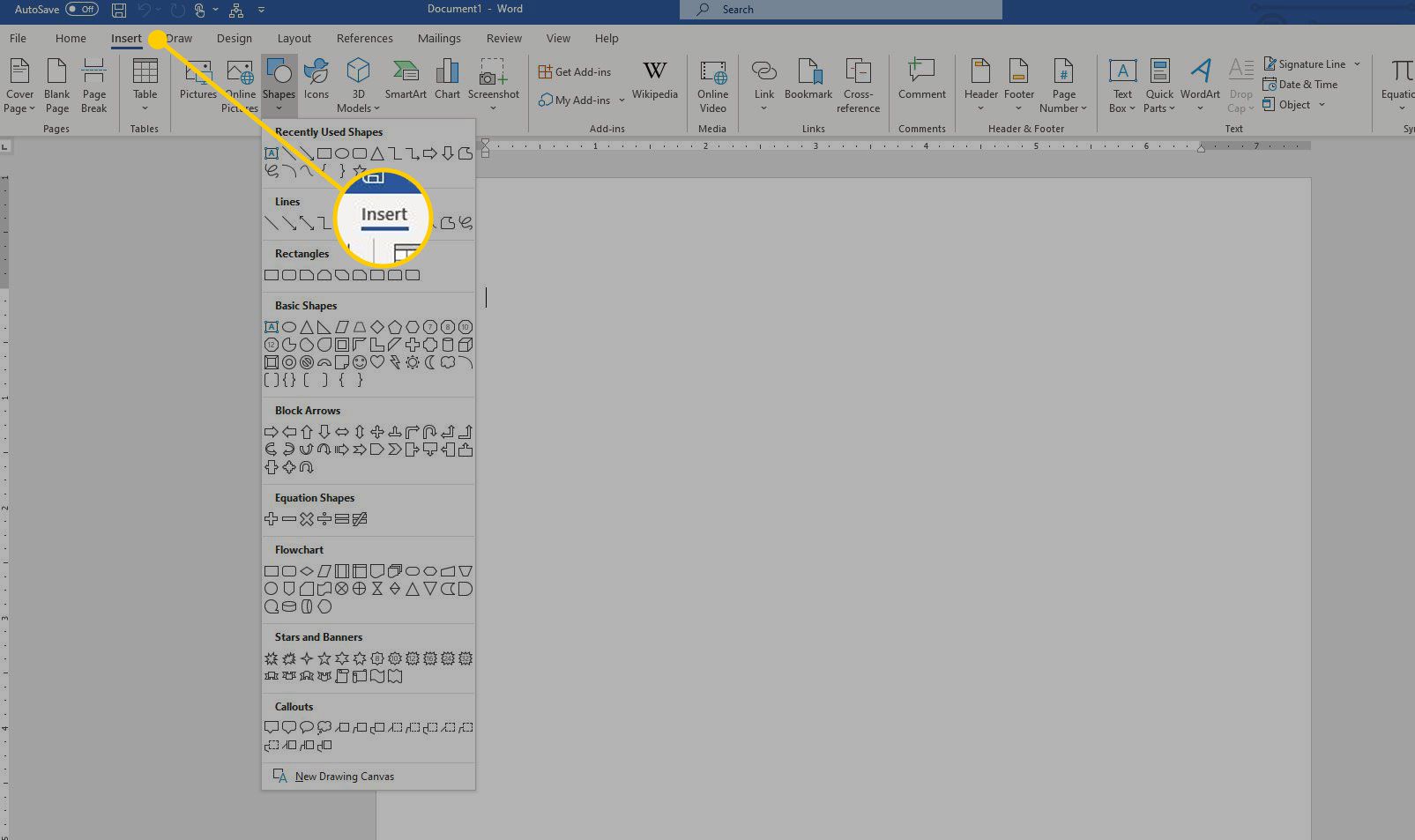
-
V Text skupiny, vyberte Textové pole.
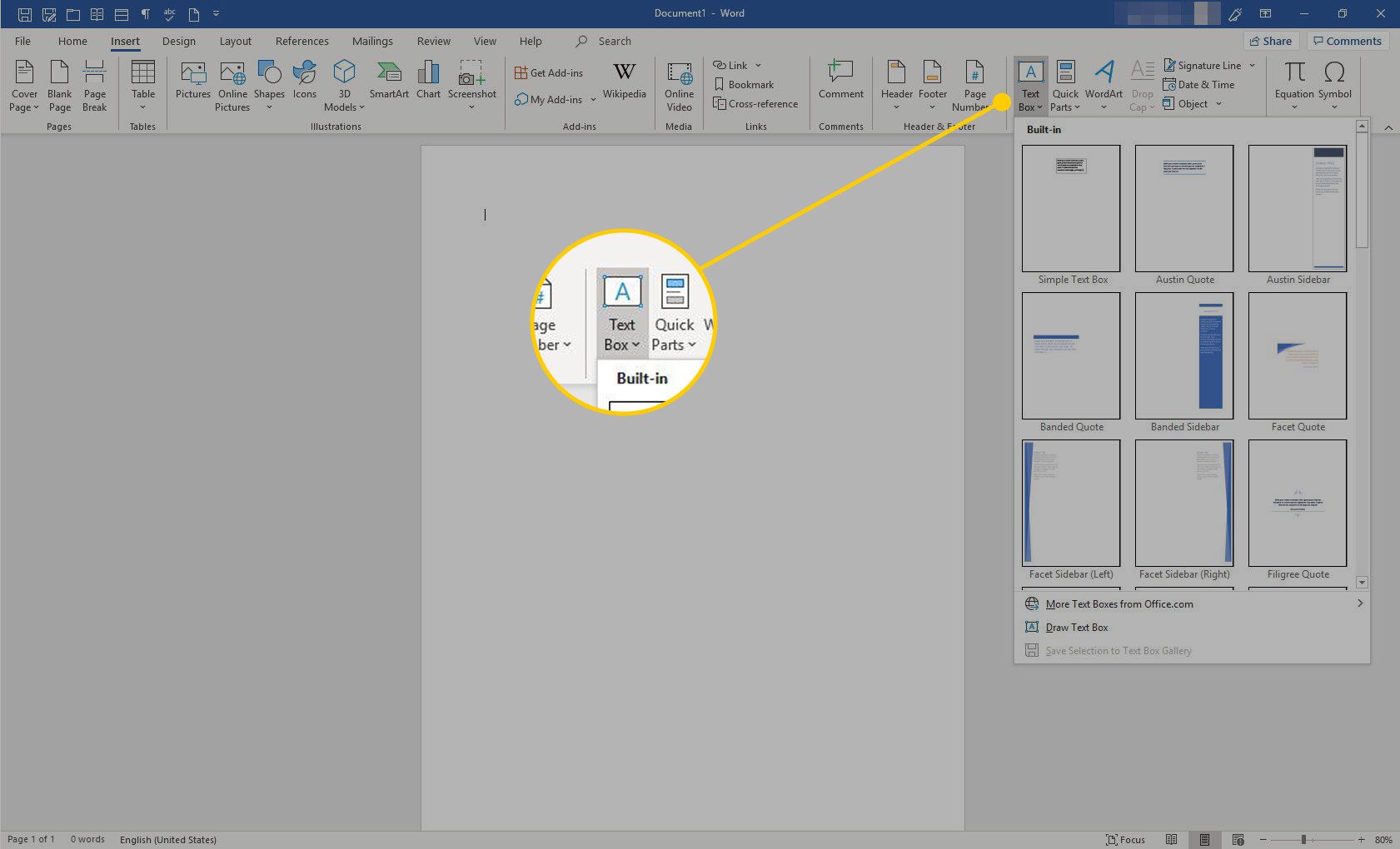
-
Vybrat Nakreslete textové pole. Kurzor se stane nástrojem pro kreslení.
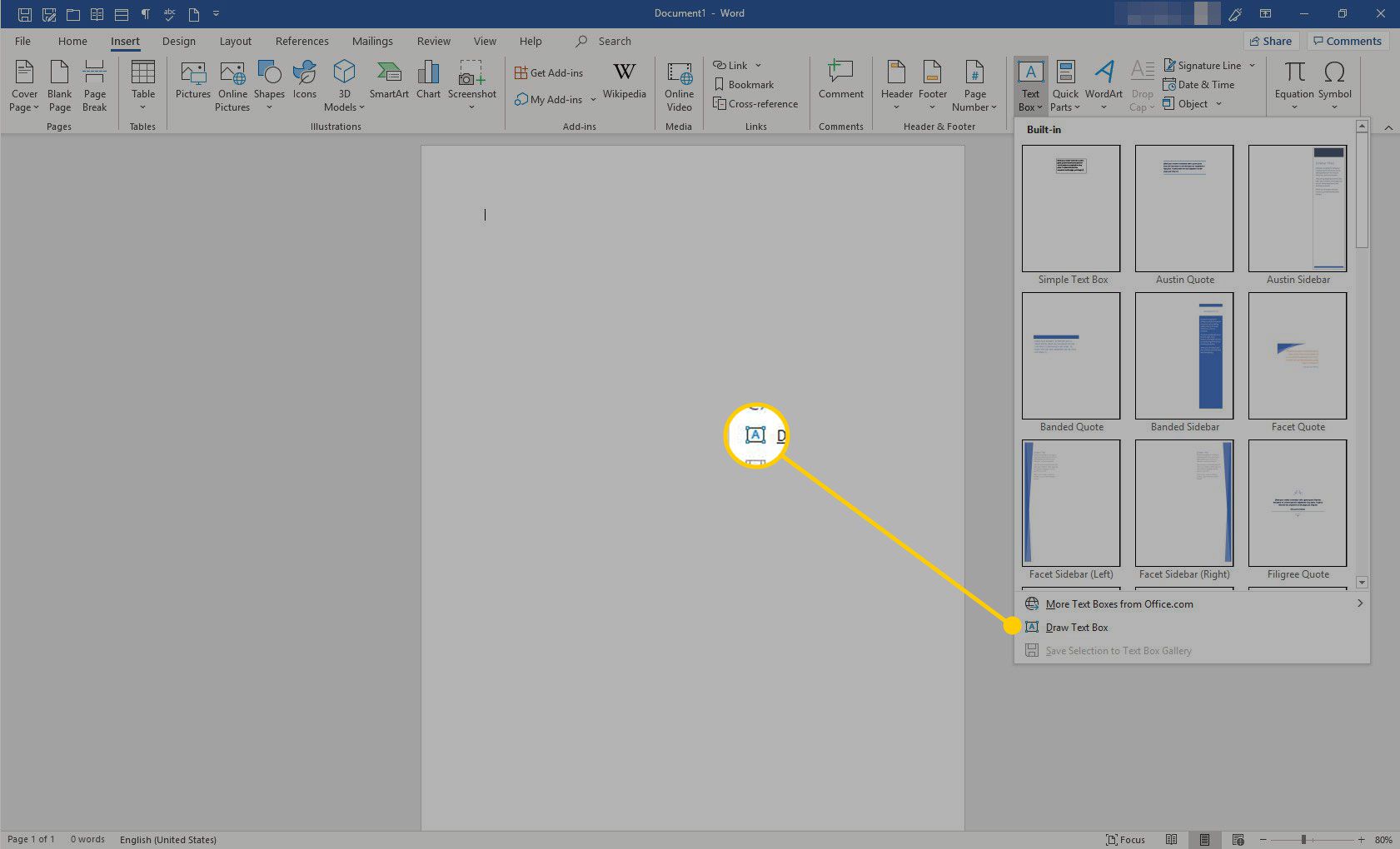
-
Nakreslete textové pole na požadovanou velikost a ponechejte okraje.
-
Přejít na Formát tvaru na kartě a na Stylové styly skupiny, vyberte Obrys tvaru.
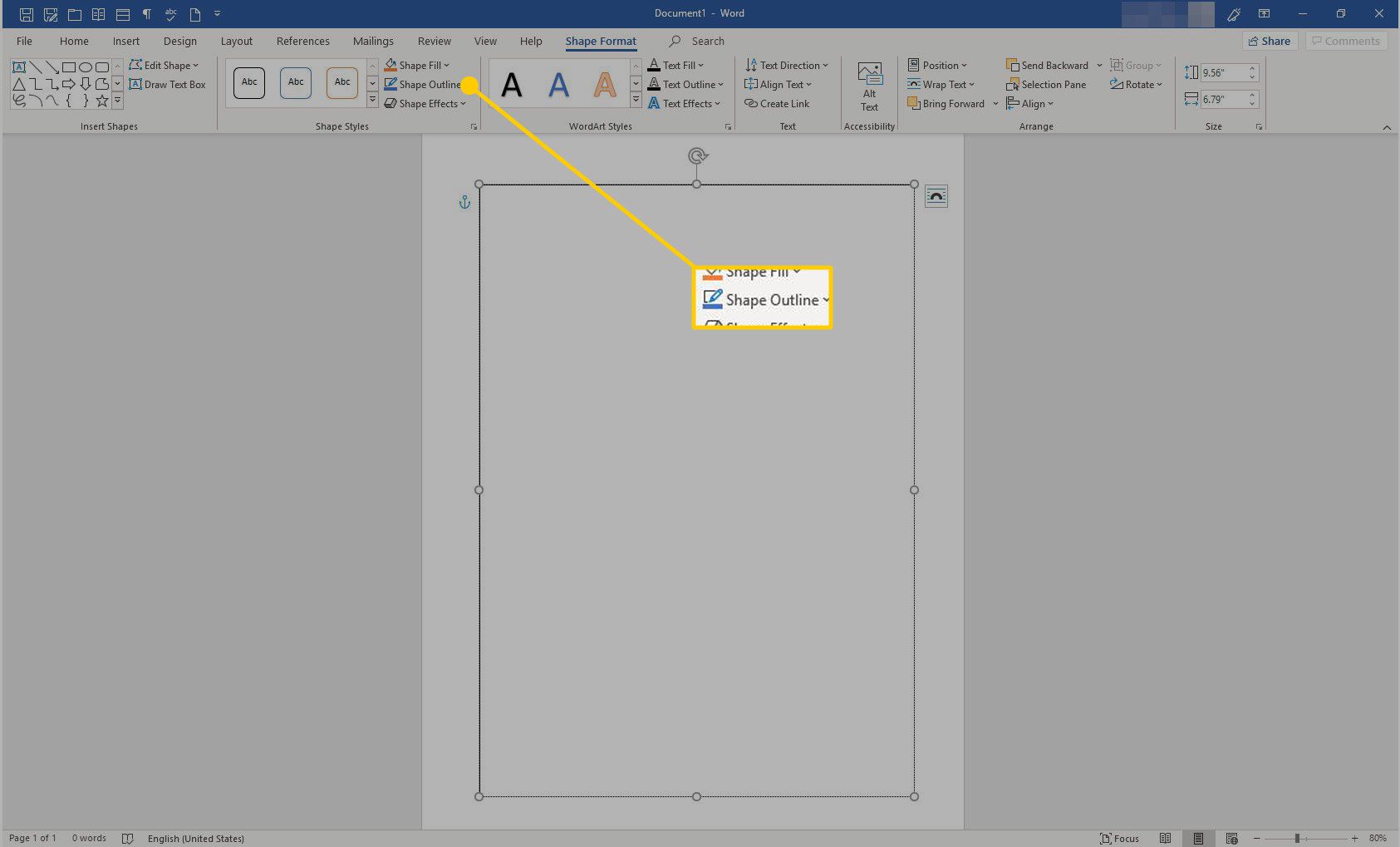
-
Vybrat Hmotnost > Další řádky.
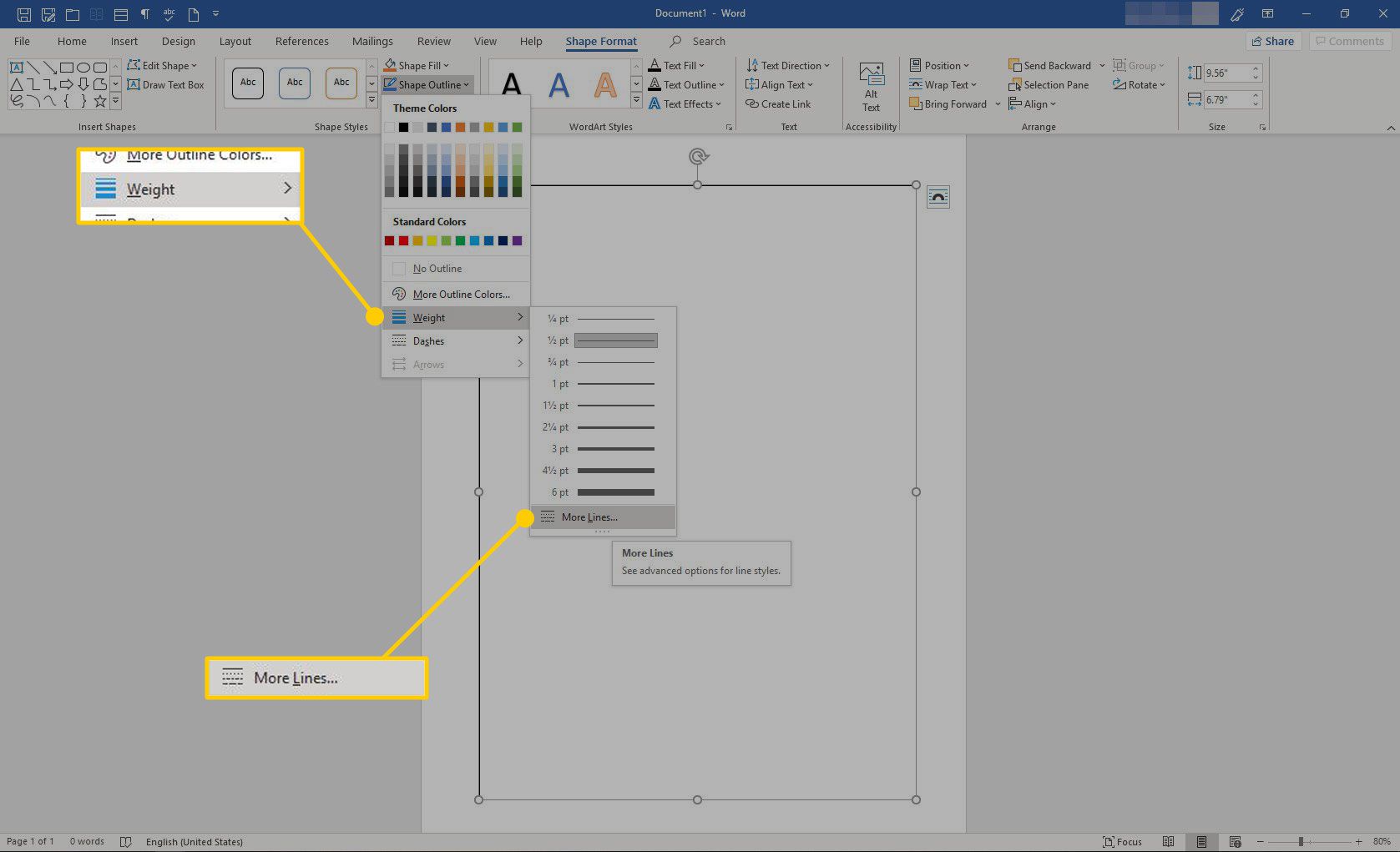
-
V Formátovat tvar v podokně pomocí ovládacích prvků vyberte, jak má ohraničení vypadat. Pokud jste s ohraničením spokojeni, v pravém horním rohu dialogového okna vyberte X.
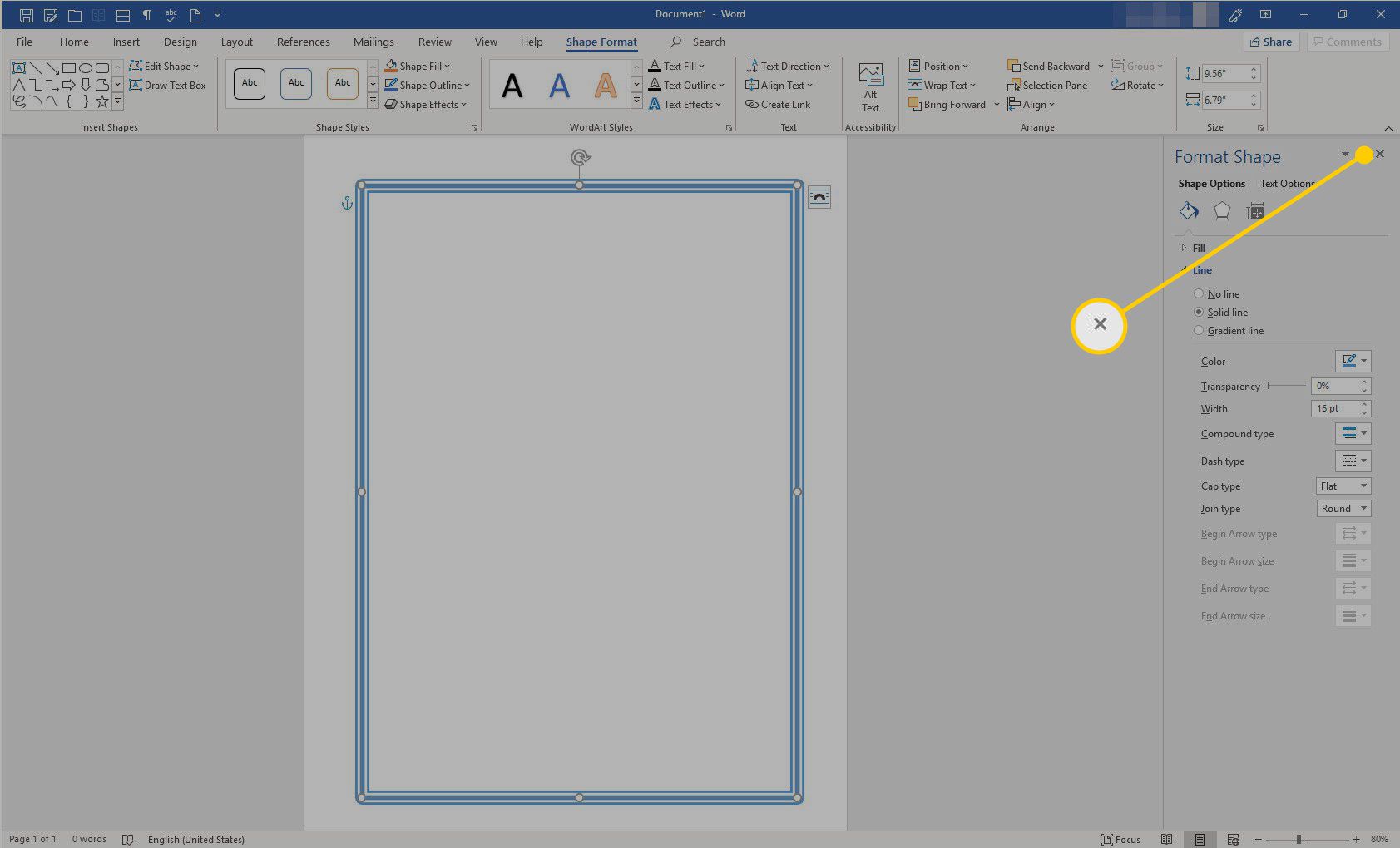
-
Umístěte kurzor do textového pole a napište text.
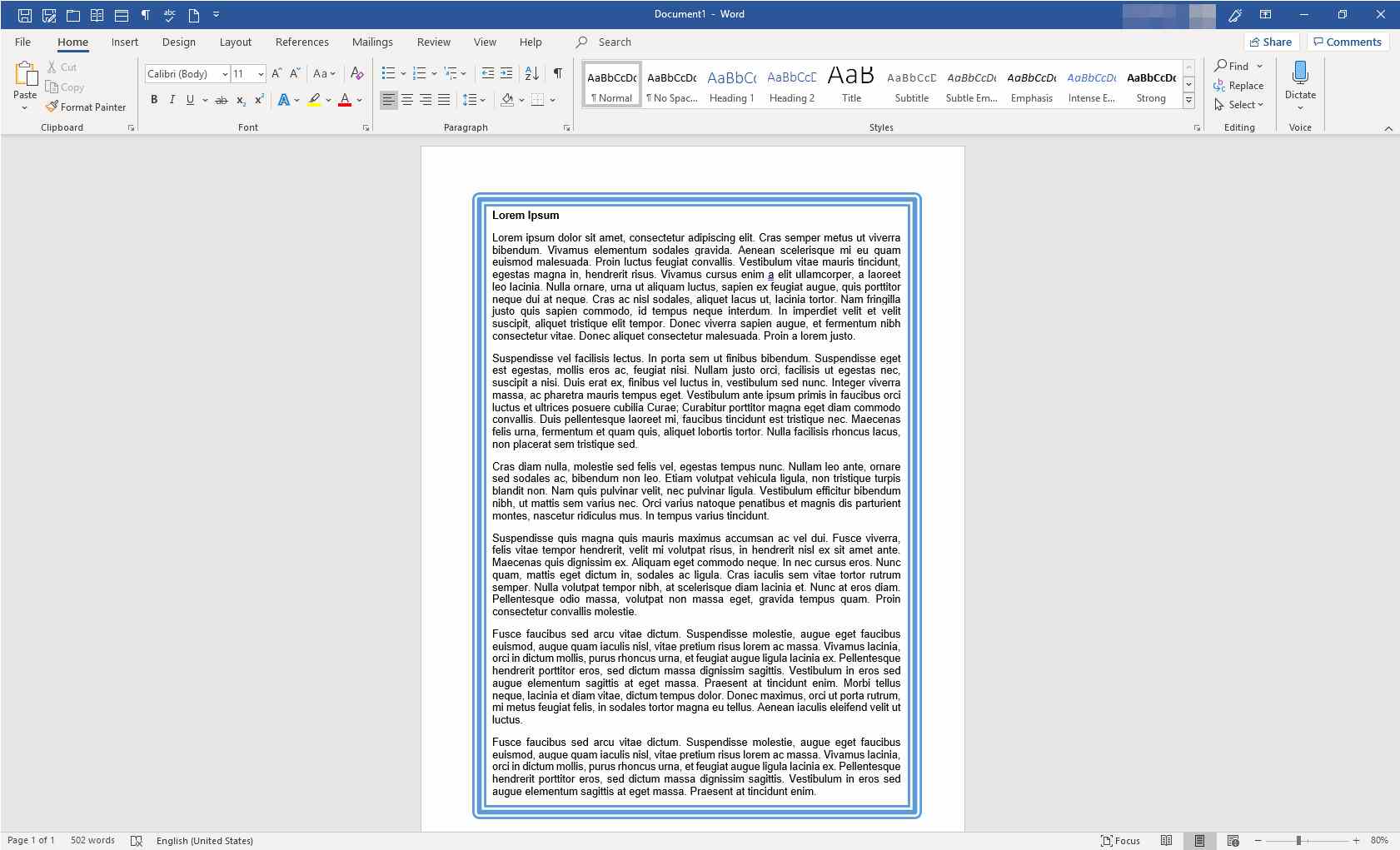
Použijte ohraničení na stůl
Můžete také přidat ohraničení do buněk tabulky nebo do celé tabulky.
-
V tabulce zvýrazněte buňky, ke kterým chcete přidat ohraničení.
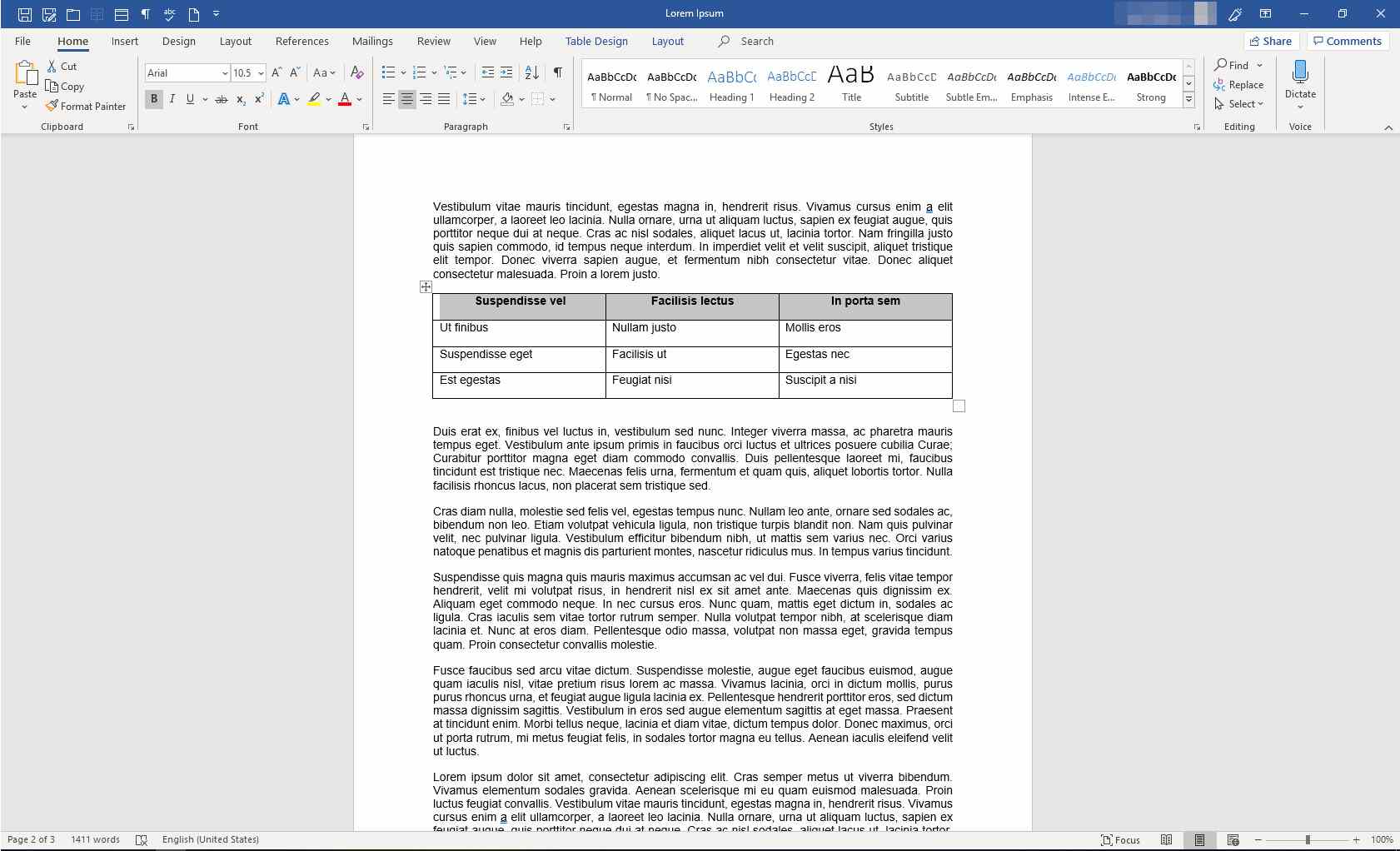
-
Na pásu karet vyberte Design stolu.
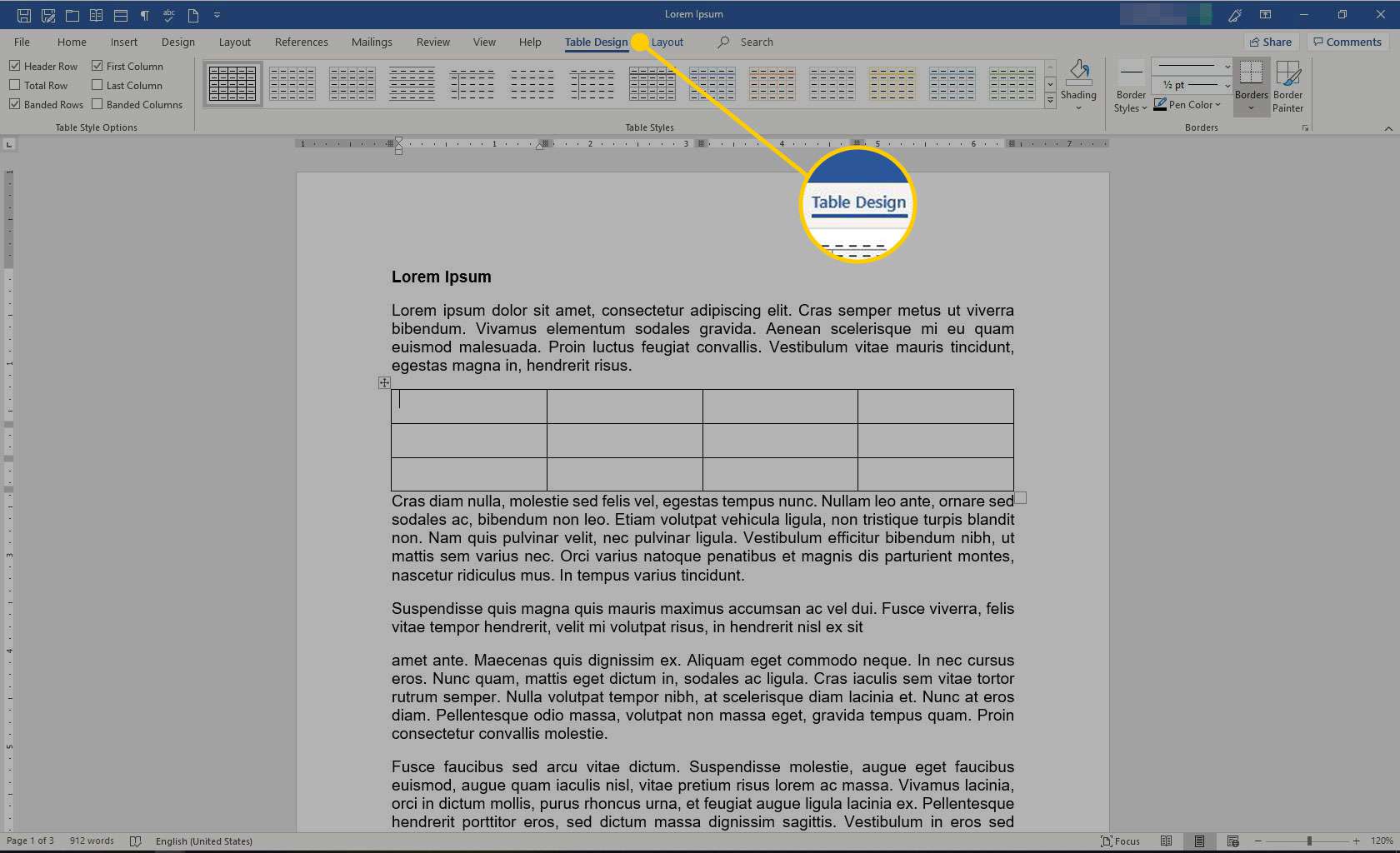
-
V Hranice skupiny, vyberte Hranice > Hranice a stínování.
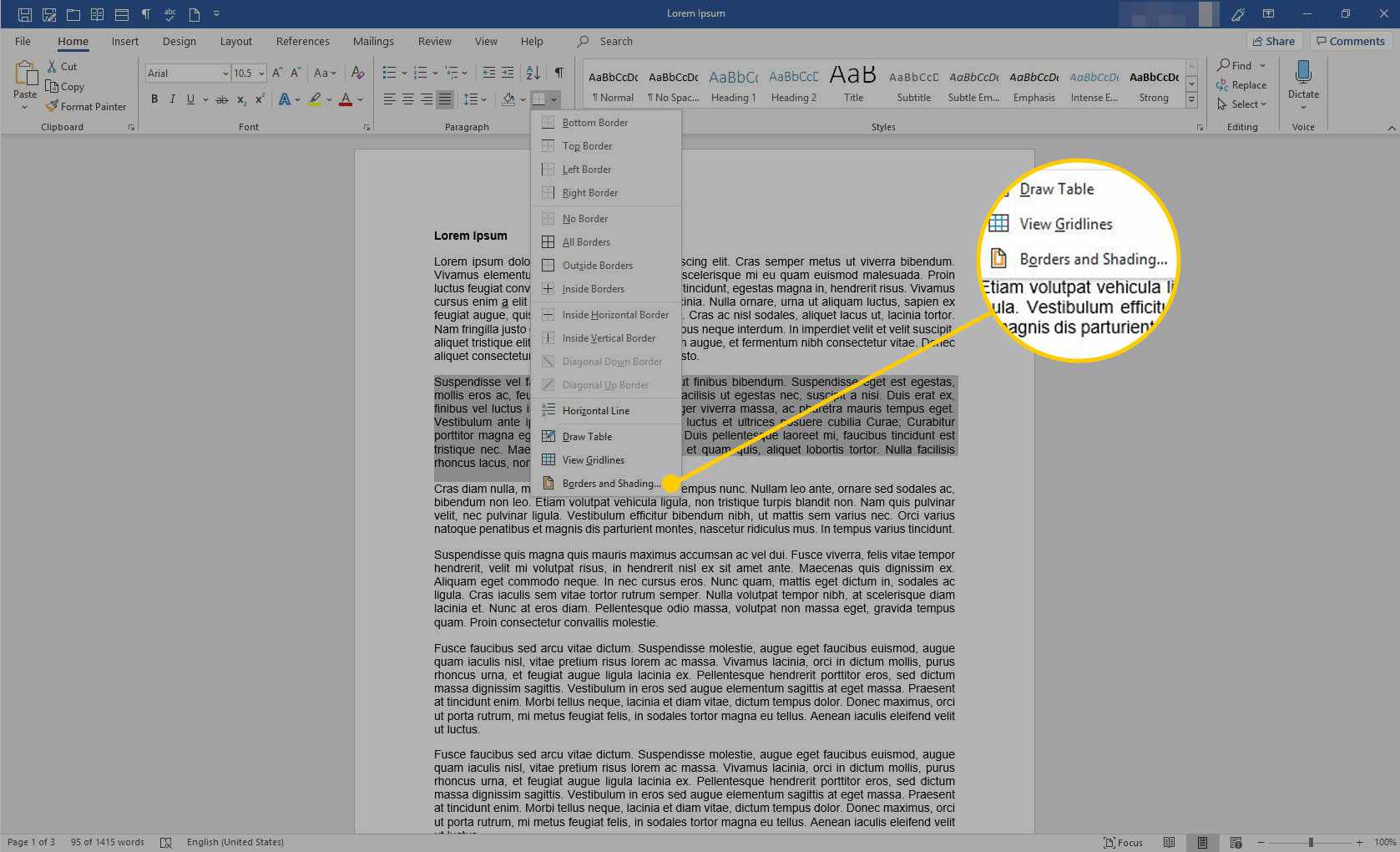
-
V Hranice a stínování V dialogovém okně přizpůsobte vzhled ohraničení.
-
Vybrat OK uložit změny.
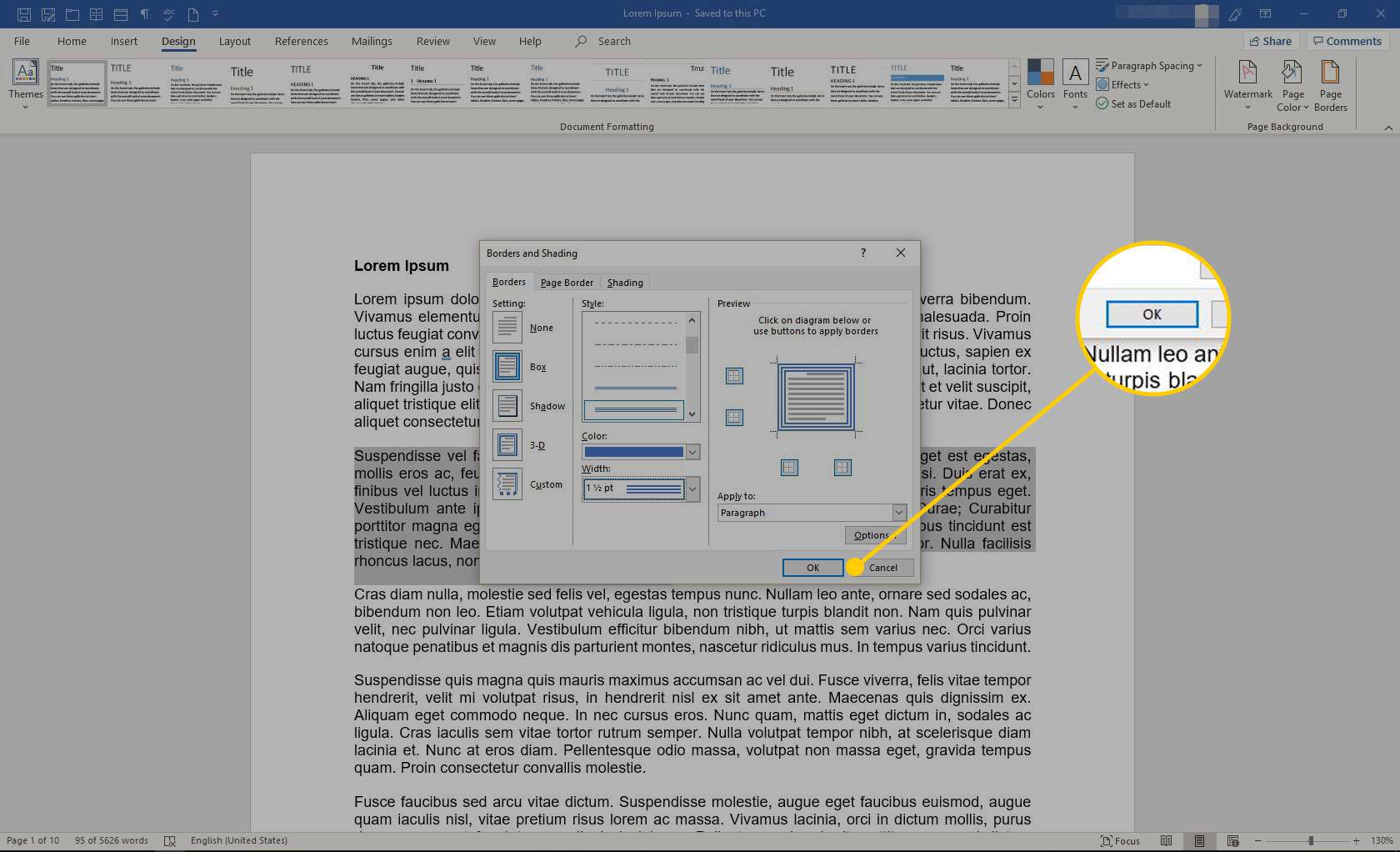
-
Okraj se objeví kolem zvýrazněných buněk.